페이스북 스토리 만드는 방법

페이스북 스토리는 만드는 재미가 있습니다. 안드로이드 기기와 컴퓨터에서 스토리를 만드는 방법을 소개합니다.
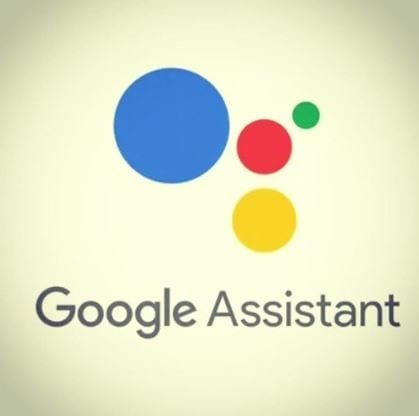
어떤 이유로 Google 어시스턴트가 작동을 멈추면 답답할 수 있습니다. 대부분의 경우 기술 괴짜 친구에게 전화하지 않아도 되는 간단한 수정으로 문제를 해결할 수 있습니다.
항상 기본 수정부터 시작하는 것이 좋습니다. 가장 간단한 방법으로 얼마나 많은 문제를 신속하게 해결할 수 있는지 놀랄 것입니다.
필요한 권한이 없으면 Google 어시스턴트가 제대로 작동하지 않습니다. Google 앱으로 이동하여 필요한 모든 권한이 허용되었는지 확인할 수 있습니다. 앱이 열리면 다음으로 이동합니다.
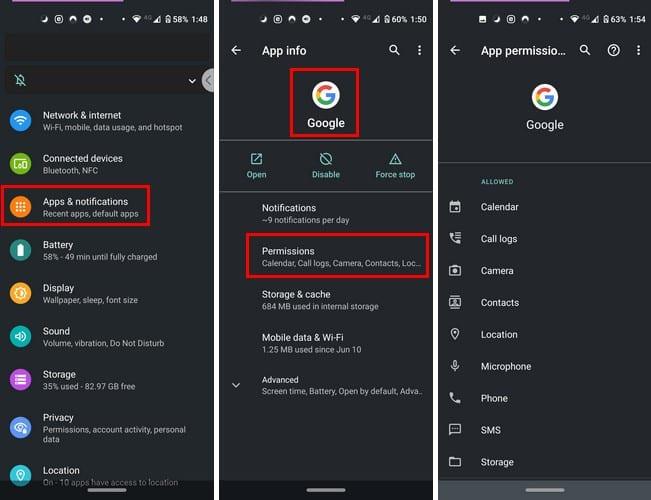
목록 맨 아래에 거부된 권한이 없다고 표시되어야 합니다.
당신은 재부팅이 fix- 수있는 방법을 많은 문제 놀라게 될 것입니다 오래 눌러 온 전원 버튼 온 누릅니다 다시 시작 옵션을 . Google 어시스턴트가 이후에 작동하기를 바랍니다. 그렇지 않은 경우 다음 팁을 시도하십시오.
그것은 무서운 생각이지만 인터넷은 때때로 실패할 수 있습니다. 인터넷 연결이 안정적인지 확인하십시오. 또한 앱이 최신 버전인지 확인하는 것이 도움이 될 수 있습니다. 기다리던 버그 수정 업데이트가 있을 수 있습니다.
일부 사람들에게는 어리석게 들릴 수 있지만 모든 Android 기기가 Google 어시스턴트와 호환되는 것은 아닙니다. Android 기기에 다음이 없으면 작동하지 않는 이유를 설명할 수 있습니다.
Android 기기에는 다음이 필요합니다.
OK Google 명령이 켜져 있다고 확신하는 경우 어시스턴트가 내 음성을 인식하도록 다시 훈련시킬 수 있습니다. Google 앱을 열고 점 3개(더보기)를 탭한 다음 설정으로 이동 한 다음 음성 옵션을 선택하면 됩니다.
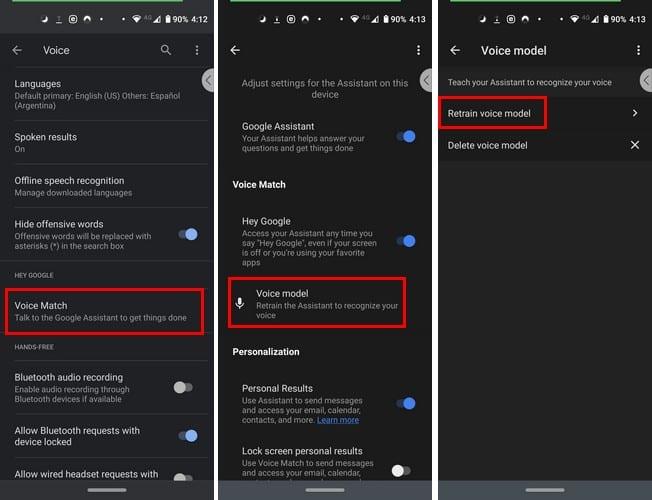
이제 Voice Match > Voice Model > Retrain voice model 로 이동 합니다. 이 앱을 사용하면 Hi 및 Hey Google과 같은 문구를 반복할 수 있습니다. 이 과정은 몇 분 이상 걸리지 않아야 합니다. 음성 옵션에 있는 한 Hey Google 옵션이 활성화되어 있는지 확인할 수 있습니다. 그렇지 않은 경우 회색 버튼을 탭하면 파란색으로 바뀝니다.
음성 비서가 어울리지 않는 경우가 있습니다. 둘 이상인 경우 문제의 원인이 될 수 있습니다. 다음으로 이동하여 Android 기기에 다른 음성 지원 앱이 있는지 확인하세요.
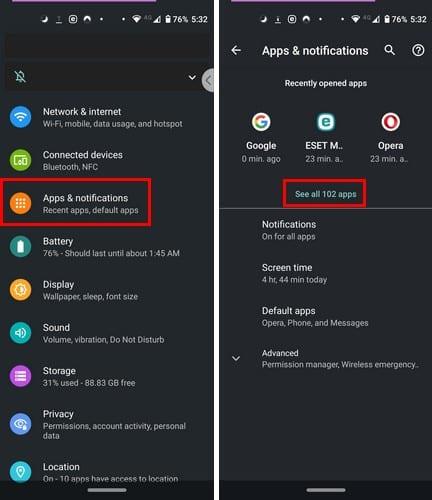
앱을 스와이프하여 음성 도우미가 있는지 확인하세요. 하나를 찾으면 탭하고 제거하거나 지금은 비활성화하십시오.
때로는 깨끗한 시작이 일을 다시 시작하는 데 필요한 전부입니다. 앱의 캐시 및 사용자 데이터를 지우려면 다음으로 이동하세요.
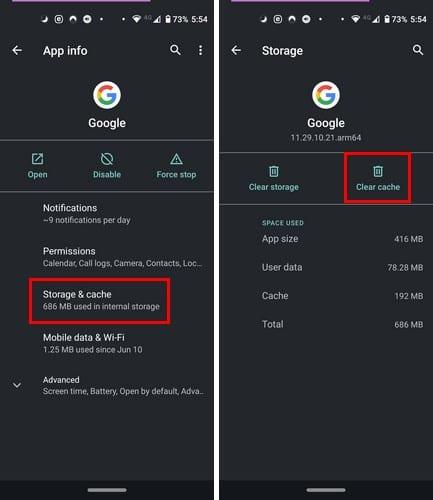
아무리 인기가 많다고 해도 완벽한 앱은 없습니다. 따라서 다음에 작동하기 시작하면 몇 가지 방법이 있습니다. 얼마나 자주 앱이 기기에서 작동을 멈추나요?
페이스북 스토리는 만드는 재미가 있습니다. 안드로이드 기기와 컴퓨터에서 스토리를 만드는 방법을 소개합니다.
이 튜토리얼을 통해 Google Chrome 및 Mozilla Firefox에서 삽입된 비디오 자동 재생 기능을 비활성화하는 방법을 알아보세요.
삼성 갤럭시 탭 A가 검은 화면에 멈추고 전원이 켜지지 않는 문제를 해결합니다.
아마존 파이어 및 파이어 HD 태블릿에서 음악 및 비디오를 삭제하여 공간을 확보하고, 정리를 하거나 성능을 향상시키는 방법을 지금 읽어보세요.
아마존 파이어 태블릿에서 이메일 계정을 추가하거나 삭제하는 방법을 찾고 계신가요? 우리의 포괄적인 가이드가 단계별로 과정을 안내해 드립니다. 좋아하는 장치에서 이메일 계정을 간편하게 관리하세요. 이 꼭 읽어야 할 튜토리얼을 놓치지 마세요!
안드로이드 기기에서 앱이 시작 시 자동으로 실행되지 않도록 영구적으로 방지하는 두 가지 솔루션을 보여주는 튜토리얼입니다.
이 튜토리얼은 Google 메시징 앱을 사용하여 안드로이드 기기에서 문자 메시지를 전달하는 방법을 보여줍니다.
아마존 파이어에서 구글 크롬을 설치하고 싶으신가요? 킨들 기기에서 APK 파일을 통해 구글 크롬 설치하는 방법을 알아보세요.
안드로이드 OS에서 맞춤법 검사 기능을 사용하거나 비활성화하는 방법.
다른 장치의 충전기를 내 전화기나 태블릿에서 사용할 수 있는지 궁금하신가요? 이 유익한 포스트에는 몇 가지 답변이 있습니다.







